Cómo Silenciar Mensajes de Texto en Grupo en Android 11

Silencia los mensajes de texto en grupos en Android 11 para mantener las notificaciones bajo control para la aplicación de Mensajes, WhatsApp y Telegram.

A menos que tenga un plan ilimitado, tarde o temprano deberá conectarse a una red WiFi. Al hacerlo, puede guardar algunos datos móviles y, con suerte, tendrá suficiente para llegar al final de su ciclo de facturación. Tienes tres opciones a la hora de conectarte a cualquier red WiFi.
Puede utilizar Configuración rápida, Configuración de conexión o mediante un escáner QR. Cuantas más opciones tenga, mejor. De esa forma, puede elegir el mejor camino en cualquier momento.
Para conectarse a una red WiFi a través de la Configuración rápida, deslice el dedo hacia abajo desde la parte superior de la pantalla y habilite la Configuración de WiFi. Cuando esté encendido, toque la palabra WiFi. Aquí verá una lista de redes disponibles. Toque la red a la que desea conectarse.
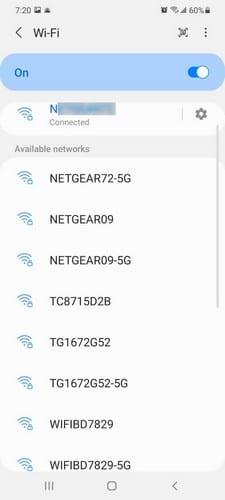
Una vez que haya seleccionado una red, deberá ingresar una contraseña. Para asegurarse de que puede ver la contraseña que está ingresando, asegúrese de que el ícono del ojo no esté tachado.
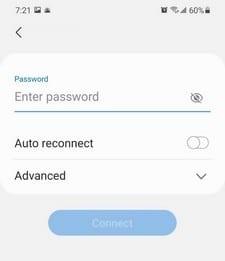
De esa manera, verá todos los caracteres que ingrese y no los puntos. Debajo de la opción de contraseña, verá opciones adicionales. Por ejemplo, tiene la opción de reconexión automática y algunas opciones avanzadas. Puede realizar ajustes en opciones como:
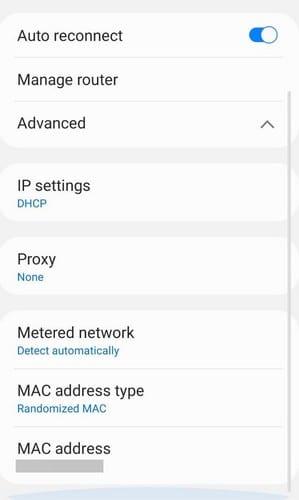
En caso de que tenga problemas para conectarse con el primer método, siempre puede probar la Configuración de conexión. Vaya a la Configuración de su teléfono, seguido de la opción Conexiones.
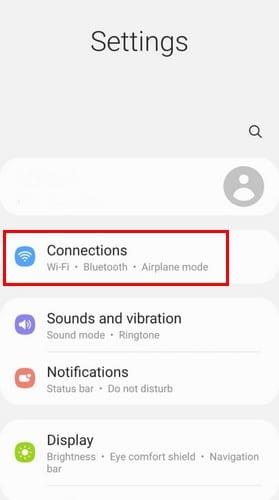
Encienda la configuración de WiFi y toque el WiFi de trabajo. Ahora, elija la red WiFi a la que desea conectarse y escriba la contraseña. No olvide tocar el botón Conectar.
La forma más sencilla de conectarse a una red WiFi es mediante un código QR. Para probar este método, deslícese hacia abajo desde la parte superior de la pantalla y toque la opción Código QR en Configuración rápida. Toque Aceptar. Apunte la cámara para que pueda escanear el código QR. Cuando aparezca el mensaje emergente, tóquelo para conectarse a la red.
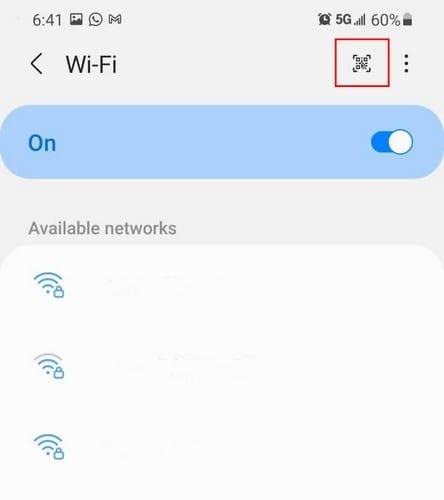
Si no ve esas opciones, también puede ir a Configuración> Conexiones> WiFi. Toque el icono del código QR en la parte superior derecha y escanee el código QR para iniciar sesión en la red.
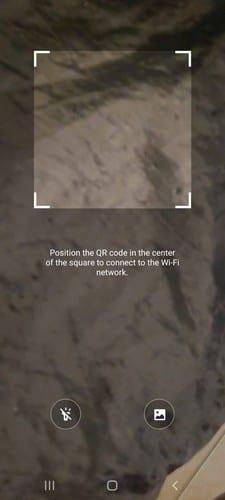
Cuantas más opciones tenga para algo, mejor. Siempre estás haciendo algo diferente en tu teléfono y, al tener más opciones, puedes elegir la que mejor se adapte a ti en este momento.
Silencia los mensajes de texto en grupos en Android 11 para mantener las notificaciones bajo control para la aplicación de Mensajes, WhatsApp y Telegram.
Vea todo lo que el Samsung Galaxy S 21 tiene para ofrecer cuando se trata de configurar su alarma. Configure su canción favorita como tono de llamada de alarma.
Las historias de Facebook pueden ser muy divertidas de crear. Aquí te mostramos cómo puedes crear una historia en tu dispositivo Android y en tu computadora.
Aprende a desactivar los molestos videos que se reproducen automáticamente en Google Chrome y Mozilla Firefox con este tutorial.
Resuelve el problema en el que la Samsung Galaxy Tab S8 está atascada en una pantalla negra y no se enciende.
Lee ahora para aprender a borrar música y videos de Amazon Fire y tabletas Fire HD para liberar espacio, desordenar o mejorar el rendimiento.
Un tutorial que muestra dos soluciones sobre cómo evitar permanentemente que las aplicaciones se inicien al arrancar en tu dispositivo Android.
Este tutorial te muestra cómo reenviar un mensaje de texto desde un dispositivo Android usando la aplicación de Mensajería de Google.
Cómo habilitar o deshabilitar las funciones de corrección ortográfica en el sistema operativo Android.
¿Te preguntas si puedes usar ese cargador de otro dispositivo con tu teléfono o tablet? Esta publicación informativa tiene algunas respuestas para ti.
Cuando Samsung presentó su nueva línea de tabletas insignia, había mucho por lo que emocionarse. No solo el Galaxy Tab S9 y S9+ traen las mejoras esperadas, sino que Samsung también introdujo el Galaxy Tab S9 Ultra.
¿Te encanta leer libros electrónicos en las tabletas Amazon Kindle Fire? Aprende cómo agregar notas y resaltar texto en un libro en Kindle Fire.








